江苏国税网上申报4所得税申报流程
江苏省网上办税服务厅-操作手册(纳税申报)
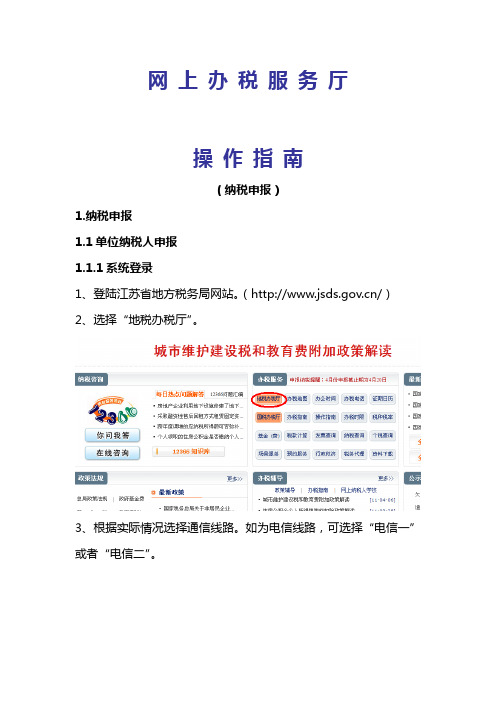
网上办税服务厅操作指南(纳税申报)1.纳税申报1.1单位纳税人申报1.1.1系统登录1、登陆江苏省地方税务局网站。
(/)2、选择“地税办税厅”。
3、根据实际情况选择通信线路。
如为电信线路,可选择“电信一”或者“电信二”。
4、进入网上办税厅主界面后,点击“纳税申报-单位纳税人申报”。
5、进入登陆界面,选择数字证书用户登陆。
6、点击“点击登陆系统”。
7、输入CA证书密码,点击确定。
8、进入申报主界面。
1.1.2纳税申报1、选择相应的申报表,点击“申报”按钮,进行纳税申报。
2、在填出的申报表上填写相应数据,点击“暂存”按钮。
3、点击“确定”。
4、核对申报信息,无误后点击“提交”按钮。
5、再次确认。
6、申报完成后,可在纳税申报主界面查看相应申报表状态。
1.2 个人所得税申报1.2.1系统登录1、登录江苏省地方税务局网站(/)2、选择“地税办税厅”3、根据实际情况选择通信线路。
如为电信线路,可选择“电信一”或者“电信二”。
4、登录系统。
5、进入申报界面。
1.2.2离线客户端安装1、点击“个人所得税申报离线客户端”,下载个人所得税离线客户端。
2、在弹出界面点击“保存”3、选择保存路径。
4、下载完成后,双击此文件。
5、根据提示,安装客户端。
6、安装成功后,桌面会显示“个人所得税明细申报……”文件夹,如图。
1.2.3个所税申报数据生成1、打开“个人所得税明细申报……”文件夹,双击“客户端软件”,进入离线客户端。
2、选择需要申报的类型。
3、选择需要申报的报表4、打开相应报表。
5、根据实际情况填写报表。
6、数据审核(如图)。
7、如单位人数超过20人,点击“下页”增加。
8、数据录入完毕后,点击左上角“保存”按钮。
如图。
9、保存成功后,提示生成dat文件,选择保存路径,进行保存。
10、提示保存成功1.2.4个人所得税申报1、进入申报界面后,点击“上传”按钮,如图。
2、点击“浏览”。
3、找到之前保存过的dat文件。
4、选择“上传”。
国税网上申报系统操作流程
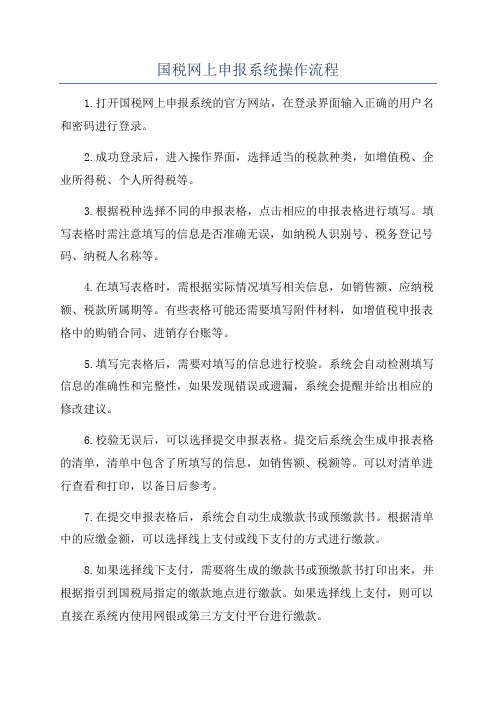
国税网上申报系统操作流程
1.打开国税网上申报系统的官方网站,在登录界面输入正确的用户名和密码进行登录。
2.成功登录后,进入操作界面,选择适当的税款种类,如增值税、企业所得税、个人所得税等。
3.根据税种选择不同的申报表格,点击相应的申报表格进行填写。
填写表格时需注意填写的信息是否准确无误,如纳税人识别号、税务登记号码、纳税人名称等。
4.在填写表格时,需根据实际情况填写相关信息,如销售额、应纳税额、税款所属期等。
有些表格可能还需要填写附件材料,如增值税申报表格中的购销合同、进销存台账等。
5.填写完表格后,需要对填写的信息进行校验。
系统会自动检测填写信息的准确性和完整性,如果发现错误或遗漏,系统会提醒并给出相应的修改建议。
6.校验无误后,可以选择提交申报表格。
提交后系统会生成申报表格的清单,清单中包含了所填写的信息,如销售额、税额等。
可以对清单进行查看和打印,以备日后参考。
7.在提交申报表格后,系统会自动生成缴款书或预缴款书。
根据清单中的应缴金额,可以选择线上支付或线下支付的方式进行缴款。
8.如果选择线下支付,需要将生成的缴款书或预缴款书打印出来,并根据指引到国税局指定的缴款地点进行缴款。
如果选择线上支付,则可以直接在系统内使用网银或第三方支付平台进行缴款。
10.完成上述操作后,即完成了国税网上申报系统的申报流程。
如果有其他需要申报的税款种类,可以重复上述步骤进行申报。
纳税人网上申报预缴企业所得税操作流程

纳税人网上申报预缴企业所得税操作流程第二步:填写纳税信息登录成功后,纳税人需要填写企业所得税申报预缴的相关信息,包括企业基本信息、盈余公积金、准予扣除项目信息等。
填写信息时需要准确无误,以免影响后续的申报预缴流程。
第三步:选择申报预缴方式纳税人需要选择企业所得税的申报预缴方式,通常有两种选择:按季度申报和按年度申报。
根据企业的实际情况选择适合自己的申报方式。
第四步:核算纳税所得额纳税人在选择申报方式后,需要核算企业的纳税所得额。
核算纳税所得额要按照税法的规定,计算和确认企业的应纳税所得额,以便进行后续的申报预缴计算。
第五步:生成申报表格根据企业所得税申报预缴的要求,纳税人需要生成相应的申报表格。
申报表格包括企业所得税预缴纳税申报表、企业所得税预缴款申请书等。
第六步:填写纳税表格纳税人需要按照企业所得税申报预缴要求,将生成的申报表格进行填写。
填写过程中需要确保填写的内容与企业的实际情况相符,并进行仔细核对。
第七步:确认申报表格填写完申报表格后,纳税人需要对表格进行确认。
确认时需要再次检查表格填写的内容,确保准确无误。
第八步:提交申报表格确认无误后,纳税人可以通过网上申报系统将填写完的申报表格进行提交。
提交后,纳税人需要等待税务机关的审核与处理。
第九步:缴纳预缴款项纳税申报表格提交之后,纳税人需要根据预缴税款计算结果,按时缴纳相应的预缴税款。
第十步:领取预缴税款证明纳税人在缴纳了相应的预缴税款后,可以向税务机关申请领取预缴税款证明。
以上就是纳税人网上申报预缴企业所得税的操作流程。
根据这个流程,纳税人可以方便快捷地完成企业所得税的申报与预缴,减轻了纳税人的负担。
网上纳税申报操作流程

网上纳税申报操作流程
一、登录税务局官网。
首先,打开电脑,连接网络,然后在浏览器中输入税务局官方
网站的网址,点击进入。
二、选择纳税申报入口。
在税务局官网首页,找到“网上纳税申报”或“个人纳税申报”入口,点击进入。
三、输入个人信息。
在进入纳税申报页面后,根据系统提示,输入个人身份信息,
如姓名、身份证号码等,确保信息准确无误。
四、选择纳税种类。
根据个人所需申报的纳税种类,选择相应的税种,如个人所得税、房产税等。
五、填写纳税信息。
根据系统提示,逐步填写个人的纳税信息,包括收入情况、扣除项目等。
六、核对信息。
在填写完纳税信息后,务必仔细核对所填写的信息,确保准确无误。
七、提交申报。
确认无误后,点击“提交”按钮,将填写好的纳税申报信息提交至税务局系统。
八、获取申报结果。
提交后,系统将会显示纳税申报结果,包括是否申报成功、需缴纳的税款金额等信息。
九、缴纳税款。
根据系统提示,选择合适的缴款方式,完成纳税款的缴纳。
十、保存申报记录。
在完成纳税申报后,务必保存好申报记录,以备日后查阅或备案使用。
十一、退出系统。
在一切操作完成后,点击“退出”按钮,安全退出纳税申报系统。
以上就是网上纳税申报的操作流程,希望能够帮助您顺利完成纳税申报。
如果在操作过程中遇到问题,可随时联系税务局客服进行咨询。
祝您纳税顺利!。
网上报国税地税流程及所需资料
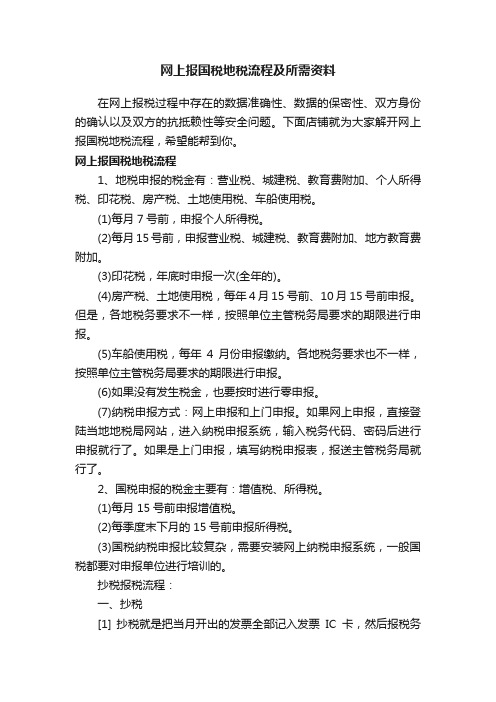
网上报国税地税流程及所需资料在网上报税过程中存在的数据准确性、数据的保密性、双方身份的确认以及双方的抗抵赖性等安全问题。
下面店铺就为大家解开网上报国税地税流程,希望能帮到你。
网上报国税地税流程1、地税申报的税金有:营业税、城建税、教育费附加、个人所得税、印花税、房产税、土地使用税、车船使用税。
(1)每月7号前,申报个人所得税。
(2)每月15号前,申报营业税、城建税、教育费附加、地方教育费附加。
(3)印花税,年底时申报一次(全年的)。
(4)房产税、土地使用税,每年4月15号前、10月15号前申报。
但是,各地税务要求不一样,按照单位主管税务局要求的期限进行申报。
(5)车船使用税,每年4月份申报缴纳。
各地税务要求也不一样,按照单位主管税务局要求的期限进行申报。
(6)如果没有发生税金,也要按时进行零申报。
(7)纳税申报方式:网上申报和上门申报。
如果网上申报,直接登陆当地地税局网站,进入纳税申报系统,输入税务代码、密码后进行申报就行了。
如果是上门申报,填写纳税申报表,报送主管税务局就行了。
2、国税申报的税金主要有:增值税、所得税。
(1)每月15号前申报增值税。
(2)每季度末下月的15号前申报所得税。
(3)国税纳税申报比较复杂,需要安装网上纳税申报系统,一般国税都要对申报单位进行培训的。
抄税报税流程:一、抄税[1] 抄税就是把当月开出的发票全部记入发票IC卡,然后报税务部门读入他们的电脑以此做为你们单位计算税额的依据.一般抄了税才能报税的,而且抄过税后才能开具下个月发票的,就相当于是一个月的开出销项税结清一下。
抄税和报税是两个流程,统称为抄报税:IC卡是购发票、开发票和抄税用的。
1、购发票时,持IC卡和发票准购证去税务局办理,购买回来后,将IC卡插入读卡器中,读入到防伪税控开票软件中,用以开具发票时所用。
2、开发票时,首先将IC卡插入读卡器,然后进入开票系统中进行开具发票的操作(怎样开发票,你一定会吧?就不详细说明了),需要注意的是,电子版的发票与打印的发票用纸必须是同一张发票。
江苏网上申报操作流程

江苏网上申报操作流程 Company number:【0089WT-8898YT-W8CCB-BUUT-202108】网上申报操作流程一、用户登录1、打开IE浏览器。
2、进入南通市地方局网站左上角,双击打开“新版电子申报2009正式环境”。
或在桌面打开浏览器,在地址栏输入。
3、进入网上办税主页面。
4、点击“纳税申报”(只需选择一种用户登录方式),进入网上申报登陆界面。
5、软密码登陆:(1)税务管理码32060000+老的微机代码;(2)密码(为原网上申报系统的登录密码);(3)验证码(验证码若看不清,请刷新产生新的验证码);(4)点击登陆系统。
6、CA用户登录:(1)将CA证书附带的光盘放入光驱,安装CA驱动;(2)点击左下角“开始”-“程序”如出现“亿鑫”标志,说明驱动安装成功;(3)将key插入USB接口;(4)打开桌面上的Internet Explorer浏览器;(5)在地址栏输入,(6)点击“纳税申报”,选择数字证书用户登录。
二、密码修改1、成功登陆后,进入网上申报主页面。
2、点击右上角“修改密码”进入修改密码界面,修改完毕点击“修改”。
点击“确定”,密码修改成功。
三、纳税申报前需知1、鉴定信息查询(1)纳税人在申报前,请查看“鉴定信息查询”,点击“〉〉”进入。
(2)进入鉴定信息查询界面。
请仔细核对是否有误或者有漏鉴定的税种,如有错误或者漏鉴定的税种信息,请及时和主管税务机关管理员联系。
2.基本信息查询(1)在申报主页面点击“基本信息查询”,点击“〉〉”进入。
(2)进入基本信息界面,如有差错请及时和管理人员联系。
3.公告查询(1)在申报主页面右下方,有公告通知选项。
点击“〉〉〉”,进入公告通知明细界面。
系统会提醒该公告的有效期,公告的内容概要等,如果有附件下载,请点击“下载”。
四、纳税申报(一)通用申报表申报1、在申报主页面中,点击本月“地方税通用申报表”。
点击“申报”按钮,进入了申报页面。
网上报税申报流程
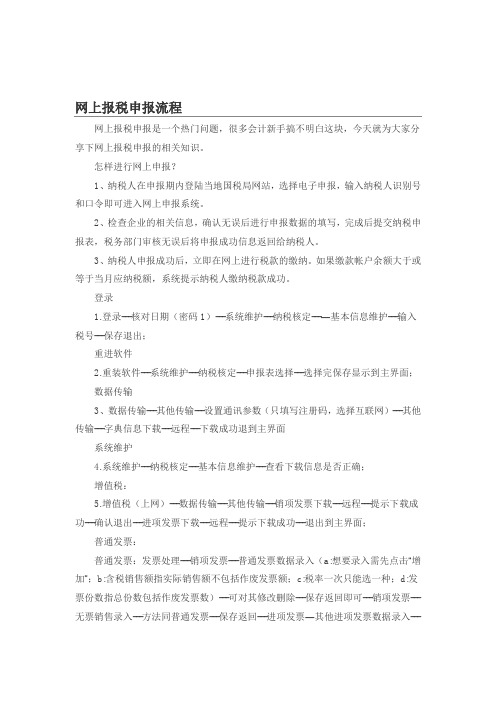
网上报税申报是一个热门问题,很多会计新手搞不明白这块,今天就为大家分享下网上报税申报的相关知识。
怎样进行网上申报?1、纳税人在申报期内登陆当地国税局网站,选择电子申报,输入纳税人识别号和口令即可进入网上申报系统。
2、检查企业的相关信息,确认无误后进行申报数据的填写,完成后提交纳税申报表,税务部门审核无误后将申报成功信息返回给纳税人。
3、纳税人申报成功后,立即在网上进行税款的缴纳。
如果缴款帐户余额大于或等于当月应纳税额,系统提示纳税人缴纳税款成功。
登录1.登录---核对日期(密码1)---系统维护---纳税核定---―基本信息维护---输入税号---保存退出;重进软件2.重装软件---系统维护---纳税核定---申报表选择---选择完保存显示到主界面;数据传输3、数据传输---其他传输---设置通讯参数(只填写注册码,选择互联网)---其他传输---字典信息下载---远程---下载成功退到主界面系统维护4.系统维护---纳税核定---基本信息维护---查看下载信息是否正确;增值税:5.增值税(上网)---数据传输---其他传输---销项发票下载---远程---提示下载成功---确认退出---进项发票下载---远程---提示下载成功---退出到主界面;普通发票:普通发票:发票处理---销项发票---普通发票数据录入(a:想要录入需先点击“增加”;b:含税销售额指实际销售额不包括作废发票额;c:税率一次只能选一种;d:发票份数指总份数包括作废发票数)---可对其修改删除---保存返回即可---销项发票---无票销售录入---方法同普通发票---保存返回---进项发票―其他进项发票数据录入---录入方法同普通发票---保存退出---进项发票---货物运输发票数据录入---录入方法同普通发票---保存返回;报表填写7.报表填写---增值税---填写各表(增值税附表三和四由系统自动生成)---各表填写完毕后一定要保存退出---数据审核---单击“审核”---审核成功---确定返回到主界面;上网---数据传输---数据上报---生成数据---远程上报---提示申报成功---确认返回到主界面;上网---数据传输---数据上报---申报情况反馈信息---查询打印---选择报表打印即可(A4)。
江苏省网上申报操作流程图
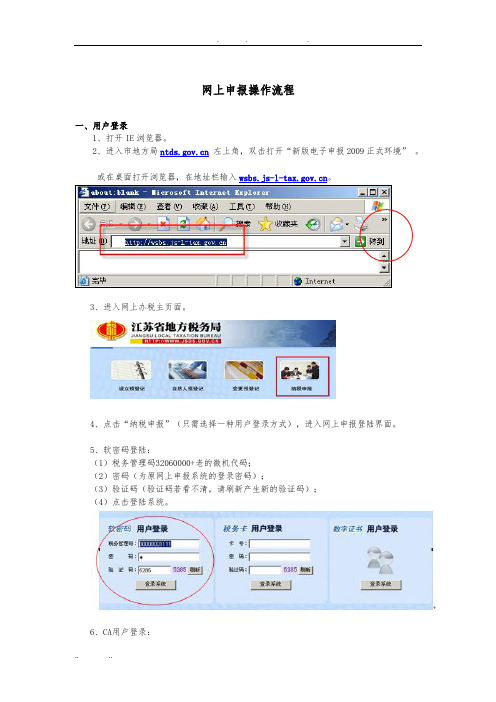
网上申报操作流程一、用户登录1、打开IE浏览器。
2、进入市地方局左上角,双击打开“新版电子申报2009正式环境”。
或在桌面打开浏览器,在地址栏输入。
3、进入网上办税主页面。
4、点击“纳税申报”(只需选择一种用户登录方式),进入网上申报登陆界面。
5、软密码登陆:(1)税务管理码32060000+老的微机代码;(2)密码(为原网上申报系统的登录密码);(3)验证码(验证码若看不清,请刷新产生新的验证码);(4)点击登陆系统。
6、CA用户登录:(1)将CA证书附带的光盘放入光驱,安装CA驱动;(2)点击左下角“开始”-“程序”如出现“亿鑫”标志,说明驱动安装成功;(3)将key插入USB接口;(4)打开桌面上的Internet Explorer浏览器;(5)在地址栏输入,(6)点击“纳税申报”,选择数字证书用户登录。
二、密码修改1、成功登陆后,进入网上申报主页面。
2、点击右上角“修改密码”进入修改密码界面,修改完毕点击“修改”。
点击“确定”,密码修改成功。
三、纳税申报前需知1、鉴定信息查询(1)纳税人在申报前,请查看“鉴定信息查询”,点击“〉〉”进入。
(2)进入鉴定信息查询界面。
请仔细核对是否有误或者有漏鉴定的税种,如有错误或者漏鉴定的税种信息,请及时和主管税务机关管理员联系。
2.基本信息查询(1)在申报主页面点击“基本信息查询”,点击“〉〉”进入。
(2)进入基本信息界面,如有差错请及时和管理人员联系。
3.公告查询(1)在申报主页面右下方,有公告通知选项。
点击“〉〉〉”,进入公告通知明细界面。
系统会提醒该公告的有效期,公告的容概要等,如果有附件下载,请点击“下载”。
四、纳税申报(一)通用申报表申报1、在申报主页面中,点击本月“地方税通用申报表”。
点击“申报”按钮,进入了申报页面。
2、填写计征总额和扣除额。
填写完毕确认无误后,请点击“提交”按钮。
注意:如果没有显示需要报送的信息,可以在“征收项目”空白拉框下选择征收项目,在“征收品目”空白框下再选择征收品目。
(新)江苏国税电子税务局操作手册及常见问题

(新)江苏国税电子税务局操作手册及常见问题江苏国税电子税务局操作手册及常见问题一、江苏国税电子税务局操作手册江苏国税电子税务局为纳税人提供便捷的在线申报、查询和缴税等服务。
为了帮助纳税人更好地使用该系统,以下是江苏国税电子税务局的操作手册:1. 注册与登录a. 进入江苏国税电子税务局官网(无法提供链接,请自行搜索),点击注册按钮。
b. 根据提示填写个人或企业信息,完成注册。
c. 使用注册的账号和密码登录江苏国税电子税务局。
2. 纳税申报a. 在登录后的个人或企业主页,找到纳税申报选项。
b. 根据具体情况选择相应的税种、纳税期限和申报表格。
c. 按照申报表格的要求填写相关信息,并上传必要的附件。
d. 确认无误后,提交纳税申报表格。
3. 电子税务局常用功能a. 税务查询:通过江苏国税电子税务局,可以查询个人或企业的纳税情况、涉税事项办理进度等信息。
b. 缴税服务:纳税人可以在线进行缴税操作,选择支付方式并填写相关信息,实现便捷的缴税服务。
c. 发票管理:江苏国税电子税务局提供发票领用、开具与验真等功能,方便纳税人进行发票管理。
d. 信息变更:纳税人若有个人或企业信息变更,可以在系统中进行快速修改。
4. 遇到问题在使用江苏国税电子税务局的过程中,可能会遇到一些问题。
下面列举了一些常见问题及解决方法:a. 登录问题:如忘记密码,可通过系统提供的“找回密码”功能进行操作。
b. 网络问题:如果遇到网络故障无法正常操作,建议检查网络连接、尝试其他设备或更换网络环境。
c. 系统问题:如遇到系统故障、页面无法正常显示等问题,建议尝试清除浏览器缓存或联系江苏国税电子税务局的客服热线寻求帮助。
二、常见问题1. 如何办理纳税申报?登录江苏国税电子税务局后,根据纳税人的个人或企业需要选择相应的税种和申报表格,填写相关信息后提交申报表。
2. 如何查询纳税情况?在江苏国税电子税务局登录后,可以查看纳税人的个人或企业的纳税情况、历史申报记录和相关通知。
最新税务申报流程教程
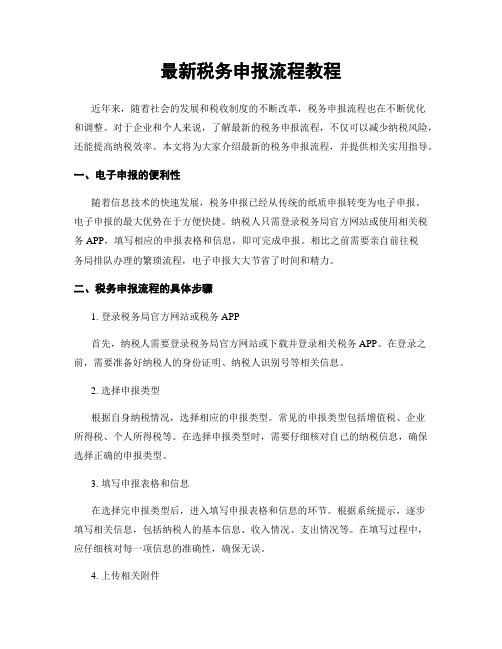
最新税务申报流程教程近年来,随着社会的发展和税收制度的不断改革,税务申报流程也在不断优化和调整。
对于企业和个人来说,了解最新的税务申报流程,不仅可以减少纳税风险,还能提高纳税效率。
本文将为大家介绍最新的税务申报流程,并提供相关实用指导。
一、电子申报的便利性随着信息技术的快速发展,税务申报已经从传统的纸质申报转变为电子申报。
电子申报的最大优势在于方便快捷。
纳税人只需登录税务局官方网站或使用相关税务APP,填写相应的申报表格和信息,即可完成申报。
相比之前需要亲自前往税务局排队办理的繁琐流程,电子申报大大节省了时间和精力。
二、税务申报流程的具体步骤1. 登录税务局官方网站或税务APP首先,纳税人需要登录税务局官方网站或下载并登录相关税务APP。
在登录之前,需要准备好纳税人的身份证明、纳税人识别号等相关信息。
2. 选择申报类型根据自身纳税情况,选择相应的申报类型。
常见的申报类型包括增值税、企业所得税、个人所得税等。
在选择申报类型时,需要仔细核对自己的纳税信息,确保选择正确的申报类型。
3. 填写申报表格和信息在选择完申报类型后,进入填写申报表格和信息的环节。
根据系统提示,逐步填写相关信息,包括纳税人的基本信息、收入情况、支出情况等。
在填写过程中,应仔细核对每一项信息的准确性,确保无误。
4. 上传相关附件根据申报类型的不同,可能需要上传相关附件。
例如,企业所得税申报可能需要上传企业财务报表、纳税申报表等。
在上传附件时,应确保文件格式正确,大小适中,以免影响上传速度和申报结果。
5. 提交申报并缴纳税款在填写完申报表格和上传相关附件后,纳税人需要核对申报信息,并确认无误后提交申报。
随后,系统会自动生成缴款通知书或缴款码。
纳税人根据提示,选择合适的缴款方式,按时缴纳税款。
6. 查看申报结果和办理相关手续完成缴款后,纳税人可以通过税务局官方网站或税务APP查询申报结果。
如果申报结果正常,纳税人可以按照规定办理相关手续,如领取发票、办理税务登记等。
一般纳税人报税流程是怎样的
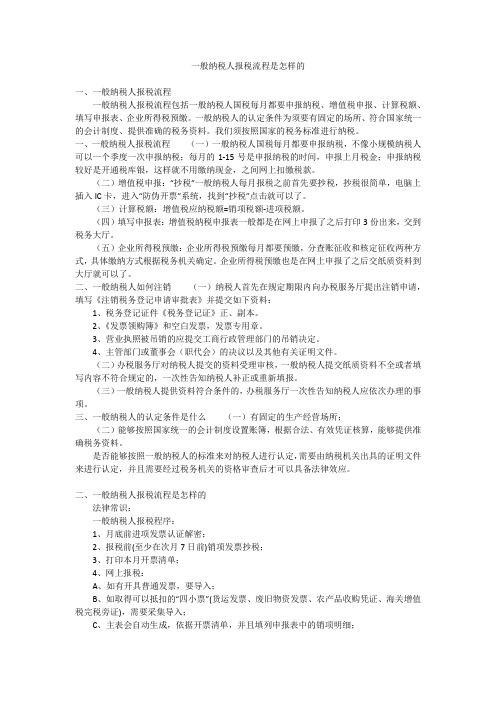
一般纳税人报税流程是怎样的一、一般纳税人报税流程一般纳税人报税流程包括一般纳税人国税每月都要申报纳税、增值税申报、计算税额、填写申报表、企业所得税预缴。
一般纳税人的认定条件为须要有固定的场所、符合国家统一的会计制度、提供准确的税务资料。
我们须按照国家的税务标准进行纳税。
一、一般纳税人报税流程(一)一般纳税人国税每月都要申报纳税,不像小规模纳税人可以一个季度一次申报纳税;每月的1-15号是申报纳税的时间,申报上月税金;申报纳税较好是开通税库银,这样就不用缴纳现金,之间网上扣缴税款。
(二)增值税申报:“抄税”一般纳税人每月报税之前首先要抄税,抄税很简单,电脑上插入IC卡,进入“防伪开票”系统,找到“抄税”点击就可以了。
(三)计算税额:增值税应纳税额=销项税额-进项税额。
(四)填写申报表:增值税纳税申报表一般都是在网上申报了之后打印3份出来,交到税务大厅。
(五)企业所得税预缴:企业所得税预缴每月都要预缴,分查账征收和核定征收两种方式,具体缴纳方式根据税务机关确定。
企业所得税预缴也是在网上申报了之后交纸质资料到大厅就可以了。
二、一般纳税人如何注销(一)纳税人首先在规定期限内向办税服务厅提出注销申请,填写《注销税务登记申请审批表》并提交如下资料:1、税务登记证件《税务登记证》正、副本。
2、《发票领购簿》和空白发票,发票专用章。
3、营业执照被吊销的应提交工商行政管理部门的吊销决定。
4、主管部门或董事会(职代会)的决议以及其他有关证明文件。
(二)办税服务厅对纳税人提交的资料受理审核,一般纳税人提交纸质资料不全或者填写内容不符合规定的,一次性告知纳税人补正或重新填报。
(三)一般纳税人提供资料符合条件的,办税服务厅一次性告知纳税人应依次办理的事项。
三、一般纳税人的认定条件是什么(一)有固定的生产经营场所;(二)能够按照国家统一的会计制度设置账簿,根据合法、有效凭证核算,能够提供准确税务资料。
是否能够按照一般纳税人的标准来对纳税人进行认定,需要由纳税机关出具的证明文件来进行认定,并且需要经过税务机关的资格审查后才可以具备法律效应。
税务申报流程指南

税务申报流程指南现代社会里,纳税是每个人都不能回避的责任。
为了确保纳税人便利地履行纳税义务,税务部门设立了一系列的申报流程。
本文将为您详细介绍税务申报的整个流程。
首先,为了便于理解,我们将税务申报流程分为三个主要步骤:准备资料、填报表格和提交申报。
第一步,准备资料。
在开始填报申报表格之前,您需要确保已经收集齐全所有必要的税务相关资料。
这些包括但不限于您的个人身份证明文件、银行账单、工资薪金证明、投资收益证明等。
请注意,不同类型的纳税人可能需要提供不同的资料,请在此之前仔细阅读您所属税种的相关规定。
第二步,填报表格。
在数字化时代,大部分税务申报已经实现了网上提交。
您可以登录税务部门的官方网站或手机APP,并选择相应的表格进行填报。
在填报表格时,请务必仔细阅读每一个字段的说明并按照要求填写准确的信息。
例如,个人所得税申报表格中,您需要按照不同收入来源分别填写,并且明确标示您的收入类别。
另外,一些特殊的情况也需要特别注意。
例如,如果您是刚刚成立的企业,您还需要填写税务登记表格,并提供公司的注册证明等材料。
对于一些应纳税额较大的纳税人,还需要填报更为复杂的表格,并提供相关的财务报表和审计文件。
填写完表格后,请您仔细校对您填写的内容,确保信息的准确性和完整性。
如果发现有错误或遗漏,请及时更正。
第三步,提交申报。
填报完表格后,您需要将表格提交给税务部门。
现如今,大部分税务部门采用了电子化申报方式,您只需要在系统中点击“提交”即可。
在提交申报前,系统还会自动进行预校验,如果发现有错误或缺漏,会提醒您及时更正。
在提交申报之后,您要耐心等待税务部门进行核实和审核。
通常情况下,在一段时间后,您将会收到税务部门的核定通知书,其中详细说明了您应缴纳的税款金额和缴费截止日期。
在指定的时间内,您需要按照通知书上的要求,缴纳相应的税款。
需要注意的是,纳税人需严格遵守纳税申报的时间规定。
逾期不申报或漏税都可能导致相应的罚款或法律后果,请务必提前关注并按时履行纳税义务。
苏州国税申报个人所得税流程

苏州国税申报个人所得税流程下载温馨提示:该文档是我店铺精心编制而成,希望大家下载以后,能够帮助大家解决实际的问题。
文档下载后可定制随意修改,请根据实际需要进行相应的调整和使用,谢谢!并且,本店铺为大家提供各种各样类型的实用资料,如教育随笔、日记赏析、句子摘抄、古诗大全、经典美文、话题作文、工作总结、词语解析、文案摘录、其他资料等等,如想了解不同资料格式和写法,敬请关注!Download tips: This document is carefully compiled by theeditor. I hope that after you download them,they can help yousolve practical problems. The document can be customized andmodified after downloading,please adjust and use it according toactual needs, thank you!In addition, our shop provides you with various types ofpractical materials,such as educational essays, diaryappreciation,sentence excerpts,ancient poems,classic articles,topic composition,work summary,word parsing,copy excerpts,other materials and so on,want to know different data formats andwriting methods,please pay attention!苏州国税申报个人所得税流程可以分为以下几个步骤:1. 获取税务登记证在苏州,个人所得税的申报首先要进行税务登记。
每季度报税流程网上税务申报

每季度报税流程网上税务申报在当今数字化的时代,网上税务申报为企业和个人提供了极大的便利。
每季度报税是一项重要的财务工作,了解并掌握正确的报税流程对于确保合规纳税至关重要。
接下来,让我们详细了解一下每季度报税的网上税务申报流程。
首先,在进行每季度网上税务申报之前,您需要做好一些准备工作。
其一,确保您已经在税务机关完成了税务登记。
这是进行网上申报的前提条件。
如果您还没有完成登记,需要按照相关规定和流程,携带必要的证件和资料前往税务机关办理。
其二,熟悉您所适用的税种和税率。
不同的行业、企业类型以及业务活动可能涉及到不同的税种,如增值税、企业所得税、个人所得税等等。
了解每种税种的计算方法和申报期限也是必不可少的。
其三,准备好相关的财务资料。
这包括本季度的财务报表,如资产负债表、利润表、现金流量表等,以及与纳税相关的凭证、发票、合同等。
当您完成了上述准备工作,就可以开始进行网上税务申报了。
第一步,打开您所在地税务机关的官方网站。
在搜索引擎中输入准确的税务机关名称,以免进入错误的网站。
第二步,找到网上申报入口。
通常,在税务机关网站的首页会有明显的“网上申报”或“纳税服务”等相关链接。
第三步,登录申报系统。
您可能需要输入纳税人识别号、密码等信息。
如果是首次登录,可能需要先进行注册和初始化设置。
第四步,选择申报所属期。
务必准确选择本季度的申报时间范围,以免申报错误。
第五步,根据系统提示,依次填写各项申报表格。
在填写过程中,要确保数据的准确性和完整性。
对于一些复杂的项目,如果您不确定如何填写,可以查看系统提供的帮助文档或咨询税务机关的热线电话。
以增值税申报为例,您需要填写销售额、进项税额、销项税额等信息。
企业所得税申报则需要填写收入、成本、费用等相关数据,并按照税法规定进行应纳税所得额的计算。
第六步,在填写完所有申报表格后,仔细核对所填数据。
可以多次检查,确保没有遗漏和错误。
第七步,提交申报。
在确认数据无误后,点击“提交申报”按钮。
江苏国税申报流程

江苏国税申报流程一、准备工作。
在进行江苏国税申报之前,首先需要准备好相关的材料和信息,包括但不限于营业执照、纳税人识别号、财务报表、纳税申报表等。
确保这些材料的准确性和完整性,以便顺利进行申报流程。
二、登录系统。
在准备工作完成后,需要登录江苏国税的官方网站或税务局指定的在线申报系统。
输入正确的用户名和密码,进入申报系统的界面。
三、选择申报种类。
根据企业的实际情况,选择相应的申报种类,包括增值税、企业所得税、个人所得税等。
在选择申报种类时,需要仔细核对所选择的税种,确保不会出现错误。
四、填写申报表。
进入申报系统后,根据系统提示,逐步填写相应的申报表。
在填写申报表的过程中,需要注意各项数据的准确性,确保与实际情况一致。
五、核对信息。
填写完申报表后,需要对填写的信息进行核对,确保没有遗漏或错误。
特别是涉及到金额的部分,更需要仔细核对,以免造成不必要的损失。
六、提交申报。
核对无误后,即可点击提交按钮,将填写好的申报表提交至系统。
在提交申报时,需要留意系统的提示信息,确保提交流程顺利完成。
七、办理后续手续。
申报提交后,需要及时关注系统的审核情况。
如有需要,还需配合税务局的工作人员进行相关的审核和补充材料的提交工作。
八、缴纳税款。
经过审核通过后,系统将会生成相应的税款通知单。
企业需要按照通知单的要求,及时足额地缴纳相应的税款。
九、保留申报记录。
完成申报流程后,企业需要妥善保留好申报记录和相关材料,以备日后的审计和查询之需。
总结。
江苏国税申报流程并不复杂,但需要企业严格按照规定的步骤和要求进行操作。
只有做到每个环节都认真对待,才能确保申报工作的准确性和及时性。
希望本文所述的申报流程能对您有所帮助,祝您申报顺利!。
年企业培训——江苏国税网上直报系统企业端用户手册v1.3

江苏国税网上直报系统企业用户手册——2021年税收资料调查目录一、概述 (1)1.1系统介绍 (1)1.2系统使用对象 (1)二、根本使用方法 (1)2.1登录 (1)2.2数据填报 (5)2.3修改个人信息 (10)三、其他功能介绍 (11)一、概述1.1系统介绍江苏省网上直报系统,是基于网上填报的建立的专门的网上直报效劳平台。
纳税人可使用浏览器登录该系统,直接读入,填写相应的报表指标,并通过互联网报送到税务局内部效劳器上。
1.2系统使用对象网上直报系统企业端的使用对象是纳税人,包括报送全国税收资料调查任务,重点税源监控月报表任务的纳税人等。
二、根本使用方法2.1登录方式一:在IE〔或其它〕浏览器的地址栏翻开江苏国税网站〔 或 〕,点击进入“办税效劳〞菜单,如以下图所示:图1在纳税效劳右下角,点击重点税源与税收调查网上直报系统,如以下图所示:仅供参考图2方式二:在IE浏览器的地址栏中,输入地址:://218.94.37.68:7001/irpt/i/oem/traslogin.jsp翻开江苏国税网上直报登录页面。
在页面的中间显示纳税人登陆的页面,如以下图所示:此处为登录界面的入口图3首先选择任务组,在下拉框中有重点税源和税收调查多个任务组,其中,填报重点税源报表时选择重点税源任务组,填报税收调查报表时选择税收调查任务组,选择完毕后,纳税人输入用户名和密码〔注:用户名即纳税人识别号,密码系统默认为纳税人识别号〕,点击登录按钮登录系统。
登陆后,界面如下如所示:图4图4界面上在已填报报表列表的左方有一个绿色圈型图和一个黄色锁型图,圈形图是代表纳税人报送的数据已经通过了审核;锁型图如果是闭合状态代表纳税人该期的数据已经被上级锁定,数据只能查看不能修改,锁型图如果是翻开状态那么纳税人可以点击该报表期对该期数据进行任意的调整和修改再上报。
选择“2021年度全国税收调查〔直〕〞,进入到报表的填报界面,如以下图所仅供参考示:图5注意:企业进行税收资料调查填报前请先进行2021年度的所得税汇缴申报,增值税、消费税和国税征管所得税的纳税申报全部完成1-2日后,才能在填报税收资料调查数据时读取到征管数据。
- 1、下载文档前请自行甄别文档内容的完整性,平台不提供额外的编辑、内容补充、找答案等附加服务。
- 2、"仅部分预览"的文档,不可在线预览部分如存在完整性等问题,可反馈申请退款(可完整预览的文档不适用该条件!)。
- 3、如文档侵犯您的权益,请联系客服反馈,我们会尽快为您处理(人工客服工作时间:9:00-18:30)。
所得税申报流程
系统登录
输入网址:/newtax/
后界面进入网上办税厅系统登录界面,如下图:
用户输入用户名、密码和验证码后回车或点击登录,系统将根据填写的用户名、密码和验证码验证用户。
若用户是第一次使用本系统,通过验证后系统会自动打开《江苏省国家税务局网上办税厅使用协议》界面,如下图:
用户查看后选择“我接受”或“我不接受”选择框,点击“确定”按钮;当选择“我接受”选择框时,系统将导入“企业纳税人基本信息核对表”界面:
核对纳税人基本信息并按照要求勾选后,点击“信息一致”或“信息不一致”按钮。
1.当点击“信息一致”按钮后,系统弹出提示窗口如下图:
按照提示点击“确定”或“取消”按钮,当用户点击“确定”按钮后,系统导入登录成功首页,如下图所示,当点击“取消”按钮,系统将关闭提示框。
2.当点击“信息不一致”按钮后,系统弹出提示窗口如下图:
勾选不一致的项后,点击“信息不一致”按钮,系统弹出提示窗口,如下图:
用户点击确认,系统将用户选择的信息不一致信息提交到系统内保存,供税务干部参考并导入登录成功首页。
当用户选择“我不同意”选择框:
点击确认按钮后,系统弹出对话框:
用户根据提示选择“确定”或“取消”按钮,当选择确定按钮后,系统导进入登录成功界面,但不能进行任何网上申报和申请的涉税事宜。
当用户输入的用户名和密码不符,或验证码不符时,系统将提示用户错误,并导向重新登录界面,如下图:
注意:若长时间打开界面,但未登录需要登录时,先点击“看不清楚换一张”重新产生验证码后再填验证码,否则会提示“验证码错误,请重试”。
登陆成功后,可单击各项菜单进入相应模块进行相关操作。
系统退出
用户登录后若想退出本系统,在刚登录成功的界面上,点击“安全退出”超链接,或在其他界面时,点击菜单上的“主页”超链接,界面会导入刚登录成功后的界面,用户点击“安全退出”超链接。
点击“安全退出”超链接后,系统出现以下界面:
表示用户已退出/注销成功,可重新登录。
输入所属期并申报初始化
登录后点击“我要申报”按钮,如下图:
进入所属期选择页面,如下图:
网上申报左边菜单有五个功能。
“更换所属时期”指在其他功能界面时可直接点击该链接,界面将导向更换所属时期的界面,如图所示;用户在该界面上重新选择所属年月后,点击确认可以重新打开新申报所属期的申报界面。
“网上申报说明”是对网上申报操作过程的简要说明,能指引用户快速、正确的使用本系统。
“常见问题解答”是对在使用过程中经常遇到的问题解答后的记录,便于用户在遇到问题时能快速找到解决方法。
“封面汇总打印”用于打印纳税人纳税申报资料封面。
“退出网上申报”用于用户退出本系统的申报功能,返回到主页上。
填写正确的所属期年份和月份(如果是企业所得税季度申报,按季度在月份栏输入3、6、9、12;企业所得税年度申报,月份输13)
,按“确定”按钮继续,系统将进入纳税申报功能。
进入纳税申报功能界
面时,若本所属时期用户是第一次进入,系统将自动进行本申报期数据的初始化工作。
初始化时系统会根据税务机关对用户应申报报表的鉴定信息来生成应申报报表,初始化完成后,界面会显示该所属期的申报初始化结果。
如下图:
注意:在初始化时,如果出现“你的电子申报方式鉴定错误,请联系税务局”或者“你的企业没有做应申报表鉴定,请联系税务局。
”或“你的企业没有做电子申报方式鉴定,请联系税务局”时,用户可以打电话与本单位所属国税机关进行联系。
在初始化的同时,会将用户当月的金税认证数据自动导入到增值税抵扣明细表中。
初始化成功后点击“返回”进入申报报表填写界面。
如下图:
申报的主界面将按报表类型进行分类,列出用户所有应申报报表。
列表中标出编号、报表名称、报表类型、所属时期、填报日期和状态信息。
用户通过“操作”列的链接可以对各报表进行各种操作;通过“打印”列的链接可以打印相应报表。
其中状态分为“未填写”、“暂存”、“已填写”、“申报成功”、“申报失败”、“需修改后重新上报”、“申报被作废,需重新申报”和“空申报”8个状态。
“未填写”――报表刚创建时的缺省状态;
“暂存”――在用户报表填写完后按“暂存报表”后的状态;“暂存报表”不对表的逻辑关系审核,但是状态为暂存,该状态下的报表不能“向税务机关申报”;
“已填写”――表示用户的报表已填写完毕,可以“向税务机关申报”;
“申报成功”――表示用户已向税务机关申报成功;
“申报失败”――表示用户申报有错,需要重新向税务机关申报;
“空申报”――表示用户的本张报表没有数据,将以空白的数据向税务机关申报。
“空申报”操作只能在有明细记录的报表上进行,比如增值税抵扣明细表(012),普通发票销售明细表(013)。
“操作”列中包括“创建”、“修改”和“浏览”。
“创建”――报表还未填写时的缺省操作,表示用户的表是新建的,若创建报表时页面上出现“用户没有此报表必须的相关税种鉴定,请联系相应税务机关”,说明用户没有此种报表的税种鉴定,这时需要用户联系税务机关;
“修改”――该表已经创建,并还没申报,可以修改;
“浏览”――该报表已经申报,不能修改。
“申报被作废,需重新申报”——表示该报表申报后已作废,本期需要重新申报。
人工录入企业所得税月(季)度纳税申报表(262
用户按照要求填写报表,在报表下方系统提供四个按钮,分别是“保存报表”,“暂存报表”,“重填报表”,和“返回”按钮。
1.“保存报表”将正式保存表中数据,系统在保存该数据前,将进行逻辑关系的审核,审核通过的数据才保存到后台,并可以“向税务机关申报”。
2.“暂存报表”—在用户需要将填写完得报表需要保存时,点击“暂存报表”不对表的逻辑关系审核,但是状态为暂存,无法“向税务机关申报”;
3.“重填报表”—将用户已填写数据清除,供用户重新填写。
4.“返回”—用户不保存本表中数据,返回到上一界面。
资产负债表
正确填写报表资料点击“保存报表”,如下图:
利润表
点击报表后面操作列中的“创建”进入报表填写界面,如下图
填写报表资料点击“保存报表”,中途退出点击“暂存报表”,全部操作完毕点击“返回”,如下图
对填写的所有报表进行修改和检查
向税务机关申报
某组报表前的选择框表示用户是否想将该组报表向税务机关申报。
并且该选择框只有在这组报表的每一张报表的状态为“已填写”或“申报失败,需修改后重新上报”或“申报成功,但仍需上报”或“空申报”时才能被选中,如果报表组中有报表状态为“未申报”、“暂存”,“申报成功”将无法选中。
按下“正式提交申报”后,系统将会提示用户检查用户的表的数据是否正确,还有表之间的数据是否正确,以及表与机内的数据是否正确,如下图:
如果系统审核不正确,将显示出错信息。
如下图:
用户可以根据出错信息做相应的修改后重新申报。
如果用户的出错信息非重要信息,在用户认为正确的情况下,你可按下“继续正式提交申报”来进行申报。
如下图:
申报提交结束后显示如下界面:
通过“接收申报回执”查看申报回执
申报结束后,即可接收到回执。
回执内容按组划分,每组上半部显示申报报表的列表及处理结果,下半部显示申报后的详细返回信息、每个税种的申报号等相关信息。
如下图:
您已完成下列操作吗?
□已经登陆
□已经完成正常申报
关键字:回执,接收回执
常见问题:
1、“向税务机关申报”后,长
时间收不到申报回执。
打印报表
申报成功后方可打印申报资料封面和报表,登录系统,选择属期进入报表列表界面:
1)、点击所要打印的报表行操作栏内的“打印”,如上图红框中所示;
2)、出现下图打印预览界面:
3)、点击界面左上角,上图红框处的打印按钮图标,如下图所示:
4)、点击打印图标即可出现下图所示的打印设置页面,点击确定即可打印出报表。
注:根据打印机、操作系统和浏览器的版本不同,可能打印界面会有所差别。
请尽量使用微软IE浏览器。
浏览器版本6.0以上,并已经Acrobat Reader软件。
5)、点击打印预览左上角的保存按钮图标,如下图所示,可将报表另存为pdf文件保存。
也可用另一方式打开报表进行打印,登陆网站后直接点击主页上的“我要打印”功能菜单,如下图红框处:
打开报表选择页面,在左侧项目中选择网上申报,再选择要打印的年份和要打印的报表如下图1处,在内容里选择要打印的报表,如下图2处所示,即可打开与2)步骤相同的打印预览界面,余下操作与以上步骤中相同。
查询扣款情况,打印税票1
2)点击“电子缴款凭证打印”按钮:
3)选择需要打印的缴款凭证,点击需要打印的凭证行的操作列中的“打印凭证”,如本表中未出现当期的缴款凭证,说明当期扣款未成功。
4)点击“打印本页”
5)点击“打印”,即可打印出相应凭证。
本窗口可能由于操作系统和打印机的不同而有所差别。
